Как удалить black desert и gamenet
Обновлено: 04.07.2024
Вообщем, я решил попробовать Black Desert и наткнулся на тему Thorn.
Там писали, что в новой версии лаунчера Thorn больше нет, но на своем опыте
я убедился, что он есть! Тут я напишу некоторую информацию про Thorn и его
удаление.
Thorn - по информации gamenet часть их системы защиты от хакеров, но не все так
просто!
Неоднократно проскакивала информация о том, что эта программа может
использоваться для зарабатка биткоинов и слежке за пользователями.
Весьма логично, кстати - так можно заработать даже на тех, кто не донатит
и заработать довольно много! Thorn и Thorn Helper постоянно висят в процессах,
даже после удаления всех официальных программ от gamenet. Причем их не так
просто увидеть и удалить!
Но можно удалить Thorn вручную! Для его удаления необходимо:
1. win+r regedit HKEY_LOCAL_MACHINE\SOFTWARE\Wow6432Node\GGS\Thorn и HKEY_LOCAL_MACHINE\SYSTEM\ControlSet001\services\Thorn - убить.
2. win+r taskmgr ThornHelper.exe и Thorn.exe - убить.
3. Идти по %AppData% > Local - убить папку THORN.
4. Ну, и подчистить мусор от нее во временных папках винды.
5. Процессы больше не будут запускаться автоматом. А после рестарта пк, исчезнет служба из services.msc.
. При запуске лаунчера снова все подкачается.
Как отключить (для тех, кто играет в игры от геймнет):
1. win+r regedit HKEY_LOCAL_MACHINE\SYSTEM\ControlSet001\services\Thorn - в параметре "Start" изменить значение с "2" на "4". (2 - это автозапуск. 4 - это отключено)
2. Рестартнуться.
Скажу сразу, это помогает не всем и у некоторых программа появляется снова!
Но мне данный способ помог.
Win + R
Прописываем: regedit
Удаляем:
HKEY_LOCAL_MACHINE\SOFTWARE\Wow6432Node\GGS\Thorn
HKEY_LOCAL_MACHINE\SYSTEM\ControlSet001\services\Thorn
Win + R
Прописываем: taskmgr
Завершаем:
ThornHelper.exe
Thorn.exe
Win + R
Прописываем: %AppData%
Открываем Local и удаляем папку THORN.
Для надежности чистим кэш Windows
Перезагружаем ПК
2) Диспетчер задач
3) Ищем любое что относиться к Gamenet.
4)ПКМ и "Открыть расположение файла"
Открывается папка.
5) Выходим из папки.
6) Пытаемся удалить папку, попутно снимая задачи в диспетчере.
Если папка удалилась, задачи больше не будут появляться. А игры в Gamenet нельзя будет играть. Чтобы играть: установите Gamenet. Вопрос: а если игра установлена не через лаунчер gamenet, а через лаунчер самой игры?
Тут нет ее в списке программ, которые можно удалить. Нет инсталятора и в самой папке. Как и в лаунчере.
Если вы желаете полностью удалить либо переустановить игру,
просим следовать руководству, приведенному ниже:
STEP1. Удалите всё содержимое папки Black Desert
STEP2. Удалите ярлык на рабочем столе и в меню "Пуск"
STEP3. Удалите реестр
(Как удалить реестр)
1. Пуск + R > regedit
2. HKEY_LOCAL_MACHINE\SOFTWARE\WOW6432Node\BlackDesert (удалить папку)
Нет играм
Первое, что только потребуется предпринять при решении вопроса с истреблением "ГеймНет", - это избавить компьютер от всех игр данного создателя. Правда, речь идет о клиентских вариантах. Браузерные игры даже после удаления "игрового центра" будут доступны в нормальном режиме. И никакой опасности для компьютера они не несут.
Клиентские же варианты удаляются дважды. Первый раз - при помощи приложения GameNet. Непосредственно после авторизации в программе. Выделяете нужную игру, а затем кликаете на "Удалить". Ждете какое-то время - и все проблемы решены. Можно приступать к следующему этапу.
Какому именно? Привычному удалению игры с компьютера. При помощи "Панели управления". В службе "Установка и удаление программ" найдите нужные нам игры, после чего избавьтесь от них. Правда, не спешите радоваться и перезагружать компьютер. Делать это нужно только в самом конце всего процесса истребления "ГеймНет". Запомните данное правило.
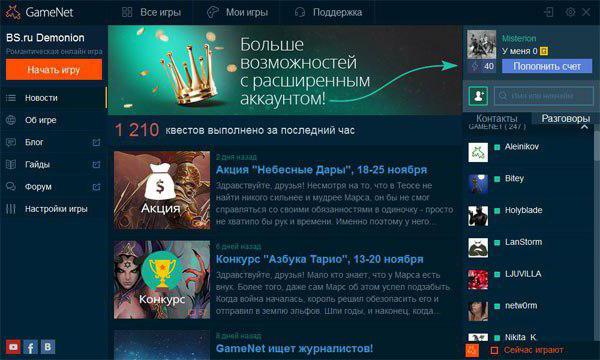
Что это
Все, что вам потребуется для пользования программой - это зарегистрироваться на главной странице разработчика. После этого у вас появится отдельный аккаунт с так называемым уровнем (чем он выше, тем лучше "сюрпризы" от администрации). Теперь можно скачивать само приложение, устанавливать и проходить авторизацию. Готово? Далее выбирайте игры, загружайте их, обновляйте и наслаждайтесь игровым процессом. Правда, речь идет только о клиентских вариантах.
GameNet: как удалить программу полностью
Сегодня нам придется познакомиться с вами с приложением под названием GameNet. Как удалить данную программу - это еще одна тема, которой мы коснемся. Почему? Этот вопрос, как правило, волнует многих игроков, которые когда-либо запускали онлайн-игры (клиентские) от "ГеймНета". Правда, как показывает практика, удаление приложения требует огромных усилий. По каким причинам? И зачем вообще удалять программу, которая служит для скачивания игр? Давайте попробуем разобраться во всем этом.
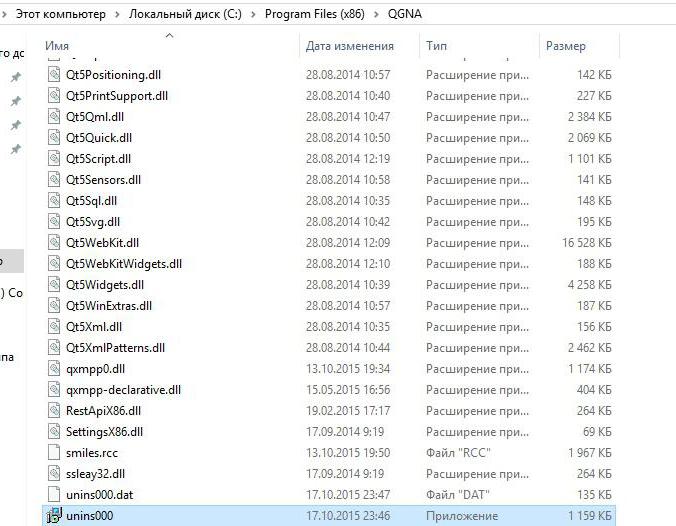
Опасность близко
Вроде бы ничего опасного официальное приложение, которое необходимо для управления клиентскими играми, не несет. Только практика показывает обратное. Во всяком случае, когда речь заходит о GameNet. Как удалить данное приложение? Сделать это крайне трудно. И вопрос этот, как уже было сказано, волнует многих пользователей. По каким причинам?
Во-первых, после запуска продукции "ГеймНет" вы можете заметить, как ваш компьютер начал тормозить. А в процессах операционной системы появляется такая строка, как Thron. При всем этом он очень много ресурсов требует от компьютера. На самом деле данный процесс позиционируется в качестве античита. И необходим он для защиты игр от взлома. Тем не менее игрокам Thron приносит массу неудобств.
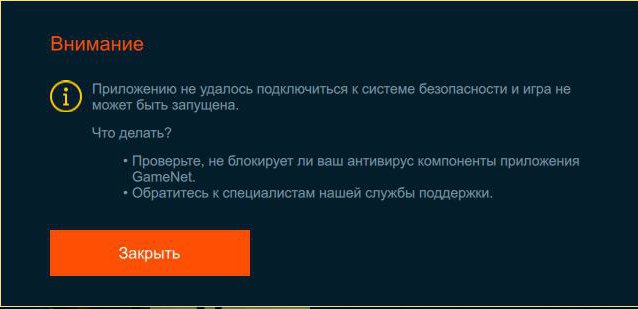
Во-вторых, вопрос о том, как удалить GameNet с "Виндовс 7" и других операционных систем, встает тогда, когда игрок узнает о том, что "ГеймНет" при помощи данного приложения собирает информацию о компьютере пользователя, а также о посещениях веб-страниц, после чего отсылает данные в офис главного создателя. Данный ход позволяет зарабатывать даже на тех игроках, кто не вкладывает деньги в игрушки. Некий обман, только с юридической стороны он хорошо защищен. Так что ваш компьютер и личные данные находятся в опасности.
Не стоит забывать и о надоедливости нашего сегодняшнего приложения. Оно будет постоянно выскакивать после перезагрузки или включения компьютера. И это иногда очень нервирует. Так что придется избавляться от GameNet. Как удалить данное приложение раз и навсегда? Попробуем сделать это несколькими методами.

Как удалить GameNet с компьютера полностью

- Первым делом полностью выходим из программы и останавливаем с помощью диспетчера задач процессы: GameNet Applicatin, GameNet Thorn, GameNet ThornHelper, WebPlayer.
- Открываем стандартную панель управления выполнив команду control в окне Win+R.
- Переходим в раздел Программы > Программы и компоненты. На Windows 10 можно использовать раздел удаления программ в новых параметрах.
- В списке программ находим QGNA и нажимаем кнопку Удалить, чтобы запустить деинсталятор программы.
После полной деинсталяции программы не спешите расслабятся. Так как далеко не все компоненты установлены с программой GameNet удаляются таким способом. Последним шагом будет ручная очистка системы от хвостов программного обеспечения GameNet.
Вручную открываем следующие расположения и удаляем остатки программного обеспечения:
Как удалить GameNet Thorn
Как заявляют разработчики GameNet: Thorn это вовсе не вирус, а монитор для слежки активности при запуске GameNet. А также один из компонентов системы защиты GameNet.
Разработчики убеждают что без программы GameNet Thorn не работает. Как на самом деле можно узнать только на практике, в некоторых пользователей он действительно не плохо нагружает систему.

- Запустите командную строку от имени администратора. Способы запуска командной строки можно найти у нас на сайте.
- Скопируйте и вставьте в командную строку команду: cd %LOCALAPPDATA%\THORN && thorn.exe -c 20 && thorn.exe -u.
- Нажмите Enter для выполнения команды и дождитесь завершения удаления.
Только при наличии папки Thorn по пути C:\Пользователи\Имя_пользователя\AppData\Local начнется процесс очистки. Текущая команда удаляет быстро удаляет папку. Пользователь аналогично имеет возможность запустить диспетчер задач, остановить процесс Thorn.exe и удалить папку вручную.
Программа GameNet и все её компоненты полезны только пользователям, которые отдают предпочтение их продуктам. Если уже Вам не нужна программа GameNet, тогда воспользовавшись нашей инструкцией можно удалить GameNet с компьютера полностью. А также в нашей статье Вы узнали как удалить Thorn и зачем он нужен на компьютере.
В этой ситуации для более полной очистки компьютера от хвостов программы рекомендуем воспользоваться утилитой Malwarebytes AdwCleaner. Программа поможет избавиться от ненужного софта и очистить реестр.
Как удалить GameNet с компьютера полностью
GameNet представляет собой клиент для скачивания и запуска игр. После установки этого программного обеспечения обладатели слабых компьютером заметили спад производительности. Если же Вы играете игры от GameNet, тогда придется смирится. В другом случае можно удалить GameNet с компьютера.
Данная статья расскажет как удалить GameNet с компьютера полностью. Поскольку многие пользователи утверждают что после установки программы в процессах висит четыре приложения, которые грузят систему и не удаляются простым способом.
Где встречается
Вот мы и узнали, что собой представляет GameNet. Как удалить данную программу? Еще слишком рано об этом задумываться. Ведь пока что еще неизвестно, потребуется ли вам это или нет. Может быть, вы не будете играть в клиентские игры создателя. Тогда нечего ломать голову над столь трудным вопросом.
Для чего стоит устанавливать "ГеймНет"? К примеру, для современных популярных онлайн ММОРПГ-игр. К ним можно отнести Black Desert, Aika 2, Dark Age, Rohan, BS, а также Reborn Online. Именно эта продукция, как правило, привлекает большинство пользователей. И после запуска игр приходится зачастую думать, как удалить программу GameNet со своего компьютера.
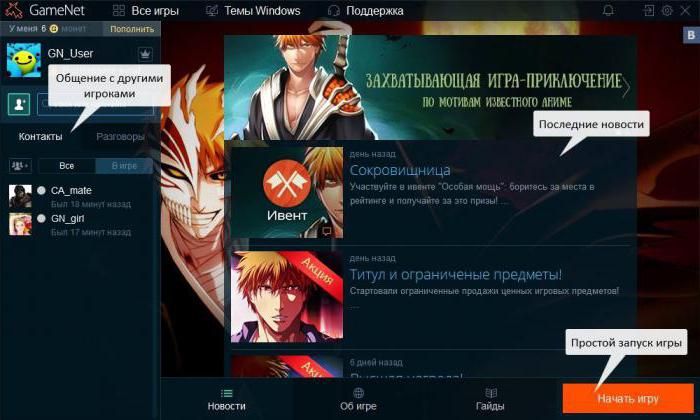
Но ведь не всем нравится фэнтези и ММОРПГ. Некоторые предпочитают военную тематику, симуляторы и "стрелялки". Для таких пользователей у "ГеймНет" тоже есть свои предложения. К примеру, Combat Arms, Fire Storm, Metal War и Football Legend. Для запуска данных игр также требуется установка GameNet. Собственно говоря, если вы когда-либо играли или планируете поиграть в перечисленные клиентские онлайн-игрушки, то придется со временем задуматься об удалении "ГеймНета". Но почему?
Корневая папка
Чтобы окончательно разделаться с GameNet (как удалить данную "гадость" окончательно, сейчас станет понятно), нужно очистить операционную систему от так называемой корневой папки приложения. Если ее не убрать, то весь процесс потерпит неудачу.
Как же добраться до данного места? В "Пуске" у вас даже после удаления приложения GameNet останется соответствующая строка для запуска программы. Кликните по ней правой кнопкой мышки, а затем выберите "Свойства". Обратите внимание на поле "Объект". Пройдите по адресу, который там написан, и посмотрите, в какой папке располагается exe-файл. Эту папку необходимо удалить. Нажмите Shift + Del - и все проблемы будут решены. Как видите, ничего трудного.

Как удалить Black Desert Online?
Сам помучился. Вот тебе с сайта Pearl Abyss в ЧаВо их же "инструкция" по удалению игры:
STEP1. Удалите всё содержимое папки Black Desert
STEP2. Удалите ярлык на рабочем столе и в меню "Пуск"
STEP3. Удалите реестр
(Как удалить реестр)
1. Пуск + R > regedit
2. HKEY_LOCAL_MACHINE\SOFTWARE\WOW6432Node\BlackDesert (удалить папку)
Если вы желаете полностью удалить либо переустановить игру, просим следовать руководству, приведенному ниже:
Шаг 1. Удалите всё содержимое папки Black Desert
Шаг 2. Удалите ярлык на рабочем столе и в меню "Пуск"
Шаг 3. Удалите реестр (Как удалить реестр) 1. Пуск + R > regedit2. HKEY_LOCAL_MACHINE\SOFTWARE\WOW6432Node\BlackDesert (удалить папку)
Крайние меры
Последний ход, который только может применяться, - это полная переустановка системы с форматированием жесткого диска. Именно так можно быстро избавиться от GameNet. Как удалить данное приложение раз и навсегда более гуманными методами, нам уже известно. Правда, если перечисленные шаги не помогли, то действительно придется задуматься над форматированием жесткого диска.
Как показывает практика, если вам нечего терять (все данные записаны на съемных носителях или просто нет важной информации), то лучше сразу заняться переустановкой операционной системы. Этот ход также поможет избавиться от разнообразных опасных вирусов и шпионов. Теперь нам известно, как полностью удалить GameNet разными методами. Выбирайте подходящий и действуйте.
Убираем приложение
Разумеется, если вы задумались, как удалить GameNet с компьютера, то придется для начала пойти самым разумным и привычным путем. Избавиться от клиента приложения. Делается это точно так же, как и удаление любой программы - при помощи "Панели управления".
Заходите туда, после чего обращаетесь к пункту "Установка и удаление программ". Теперь подождите некоторое время - у вас прогрузится список установленного в системе контента. В нем же отобразится программа GameNet. Когда увидите ее, то выделите нужную строчку с последующим выбором функции "Удалить". Тем не менее это не то действие, которое поможет вам раз и навсегда избавиться от "ГеймНет". Если вы перезагрузитесь, то заметите, как приложение все равно работает, но в списке установленных программ оно уже не отображается.
Процессы
Одна из проблем, которая преследует игроков во время истребления GameNet, - это возникающие в процессе работы приложения процессы. Например, тот же Thron. Если вы не уберете его, то об окончательном удалении "ГеймНета" и речи быть не может. Так что следует завершить все процессы, которые насоздавало приложение.

В случае с Thron это может занять много времени. Очистите автозапуск при помощи команды cd %LOCALAPPDATA%\THORN && thorn.exe -c 20 && thorn.exe –u. Ее нужно вводить в командной строке с правами администратора. Иначе можно забыть об избавлении от GameNet. Готово?
Тогда нажмите сочетание клавиш Ctrl + Alt + Del и вызовите "Диспетчер задач". В нем перейдите во вкладку "Процессы" и завершите Thron.exe, а также ThronHelper.exe. Шансы на успех устранения проблемы теперь повысились в разы. Что же делать далее?
Читайте также:

